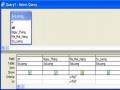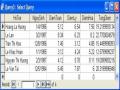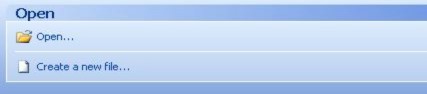
Chọn Create a new file, ta có hộp thoại:
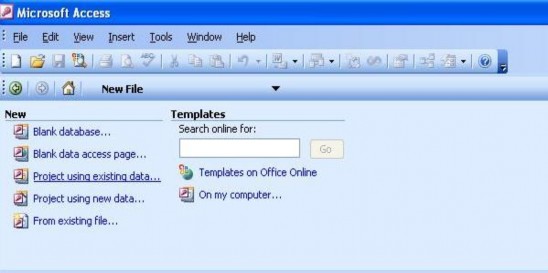
Bước 2: Chọn Bank Database
Gõ tên CSDL ở File Name là BanHang và chọn Create sau đó hộp thoại có dạng:
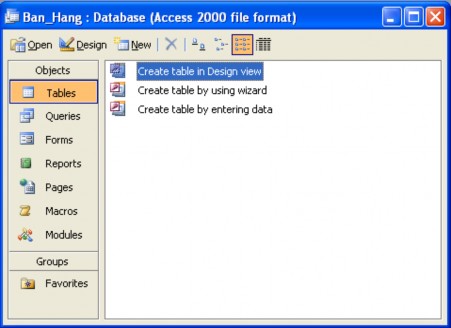
Hãy chọn tables và New, sau đó hộp thoại sau xuất hiện:
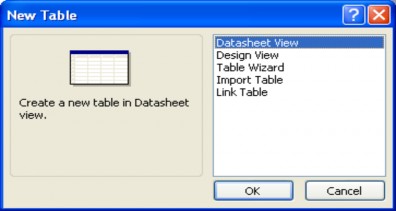
Có thể bạn quan tâm!
-
 Quản trị cơ sở dữ liệu Access - Đại học Kinh doanh và Công nghệ Hà Nội - 1
Quản trị cơ sở dữ liệu Access - Đại học Kinh doanh và Công nghệ Hà Nội - 1 -
 Sắp Xếp Đơn Giản Một Trường Ta Làm Như Sau:
Sắp Xếp Đơn Giản Một Trường Ta Làm Như Sau: -
 Gõ Tiêu Chuẩn G (=14) Vào Dòng Criteria Ứng Với Trường Tính_Toán
Gõ Tiêu Chuẩn G (=14) Vào Dòng Criteria Ứng Với Trường Tính_Toán -
 Nhóm Theo Một Yếu Tố Nào Đó Nhưng Có Điều Kiện
Nhóm Theo Một Yếu Tố Nào Đó Nhưng Có Điều Kiện
Xem toàn bộ 145 trang tài liệu này.
Ta thấy trên hộp thoại xuất hiện các th ành phần:
Datasheet View : Trưng diện bảng dữ liệu
Design View : Tạo cấu trúc bảng
Table Wizard : Tạo từ tệp có sẵn
Inport Table : Tạo từ việc Import
Link Table : Tạo từ liên kết
Nhiệm vụ của chúng ta l à tạo cấu trúc bốn bảng: SoLuong, DoanhSo, LoaiHang v à DonGia.
Do đó hãy chọn Design View ta có:
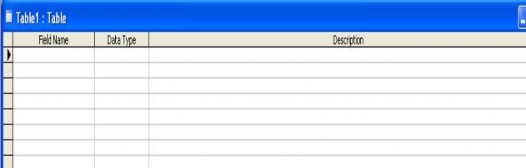
Ở dòng 1 ứng với cột Field Name gõ vào: Stt và gõ Enter hoặc gõ mũi tên phải, sau đó ở cột Data Type hãy kích vào mũi tên xuống để chọn kiểu dữ liệu, ở đây ta chọn Autonumber (vì dữ liệu là 1, 2, 3.v.v..), như hình sau:
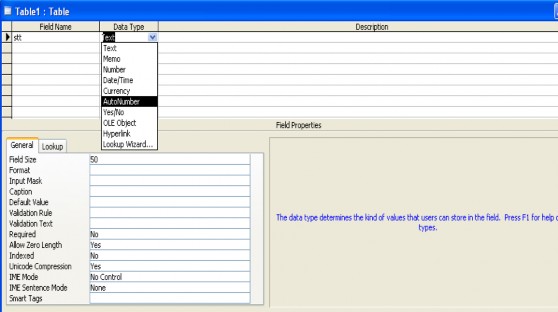
Tiếp tục ở dòng 2 ứng với cột Field Name gõ vào tên trường: Ngay_Thang và gõ mũi tên phải, sau đó kích vào mũi tên xuống để chọn kiểu dữ liệu, ở đây ta chọn Date/Time. Tiếp đến chọn Format và chọn Short Date (kiểu ngày / tháng / năm), không ch ọn Input Mask (vì dữ liệu Date /Time đã được chuẩn hoá không cần khuôn nhập liệu), không chọn các mục sau đó.
Ở dòng 3 ứng với cột Field Name gõ vào tên trường: Ma_Mat_Hang và gõ Enter hoặc mũi tên phải, sau đó kích vào mũi tên xuống để chọn kiểu dữ liệu, ở đây ta chọn Text, tiếp đến chọn Field Size để gõ vào độ dài (ở đây ta chọn Interger).
Ở dòng 4 ứng với mũi tên phải gõ vào tên trường: So_Luong và gõ Enter hoặc mũi tên phải, sau đó kích vào mũi tên xuống để chọn kiểu dữ liệu, ở đây ta chọn Number, tiếp đến chọn Field Size để gõ vào độ dài (ở đây ta chọn Interger). Sau khi đưa xong các chọn File /Close và Access hỏi:
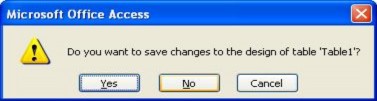
Hãy chọn Yes và gõ tên tệp: SoLuong vào Table Name như hình sau:
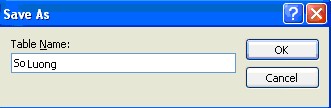
Hãy chọn OK để kết thúc. Như vậy ta đã tạo xong cấu trúc cho bảng SoLuong. Hãy chọn File/Close để tạo cấu trúc cho bảng DoanhSo, sau đó lại tiếp tục cho bảng LoaiHang và Dongia. Sau khi gõ xong cấu trúc 4 tệp trên ta có hình sau:
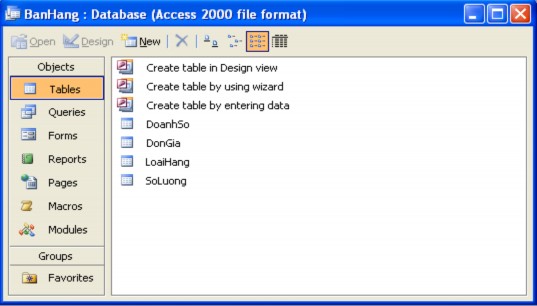
Việc tiếp theo là nạp dữ liệu vào cấu trúc các bảng trên, giả sử ta nạp dữ liệu cho bảng
Soluong:
Chọn bảng Coluong và chọn Open, ta có:

Gõ ngày tháng vào trường Ngay_Thang, gõ M1 vào trường Ma_Mat_Hang và gõ mũi tên phải, con trỏ chuyển sang tr ường So_Luong, gõ vào 2 và Enter, lại tiếp tục như vậy cho đến hết. Gõ xong ta có:
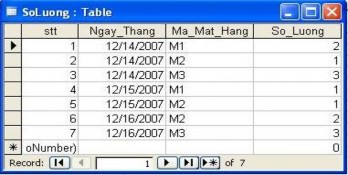
Để kết thúc hãy chọn § ile/Close, sau đó mở bảng khác để vào dữ liệu như trên.
2.3 Thiết lập mối quan hệ
Bốn bảng trên (DoanhSo, Soluong, Loaihang và DonGia) có các trư ờng:
Ngay_Thang (của DoanhSo) quan hệ với Ngay _Thang (của SoLuong)
Ma_Mat_Hang (của SoLuong) quan hệ với Ma_Mat_Hang (của LoaiLang)
Ten_Hang (của LoaiHang) quan hệ với Ten _Hang (của DonGia)
Ta thiết lập các mối quan hệ đó để về sau d ùng đến như sau:
Kích vào nút (nút Relationships) trên thanh công c ụ sau đó ta có hộp thoại:
Sau đó thao tác:
Chọn tệp DoanhSo và kích Add
Chọn tệp SoLuong và kích Add
Chọn tệp LoaiHang và kích Add
Chọn tệp DonGia và kích Add
Cuối cùng kích vào Close và ta có hộp thoại:
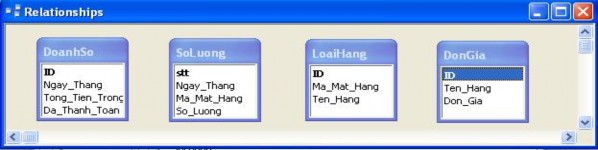
Hãy thiết kế mối quan hệ bằng cách:
Kích vào trường Ngay_Thang (của DoanhSo) kéo vào trường Ngay_Thang (của SoLuong) sau đó hộp thoại sau hiện ra:
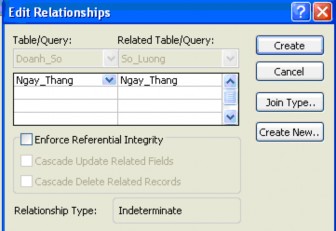
Hãy chọn Create.
Kích vào trường Ma_Mat_Hang (của SoLuong) kéo v ào trường của Ma_Mat_Hang (của
LoaiHang) và chọn Create
Kích vào trường Ten _Hang (của LoaiHang) kéo vào trường Ten _Hang (của DonGia) v à chọn Create, cuối cùng ta có hình ảnh:
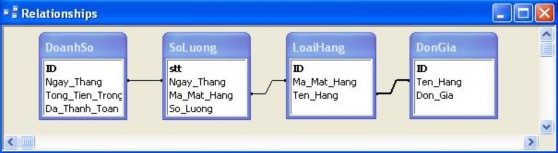
Muốn xoá mối quan hệ, h ãy kích vào đường quan hệ và gõ phím Delete.
2.4 In một bảng
Để in một bảng ta thao tác sau:
Chọn bảng (giả sử ta chọn b ảng SoLuong) và chọn Open, ta có hộp thoại:
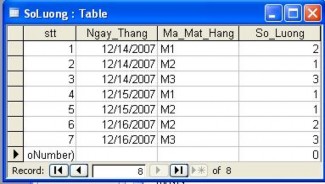
Chọn File/Page Setup, chọn Margins để cài đặt lề (trên, dưới, traí, phải) chọn Page để
chọn hướng in và kích cỡ giấy.
Chọn File/Print ta có hộp thoại in như sau:
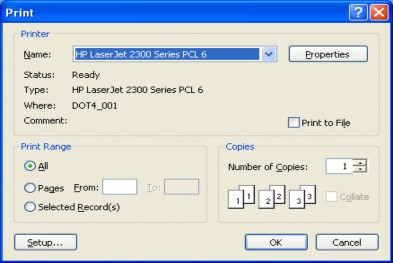
Hãy chọn những thông số in thích hợp (All hoặc từ trang n ào đến trang nào v.v..) cuối cùng chọn OK để in.
Câu hỏi và bài tập (chương 1,2)
1. CSDL là gì?
2. Khoá cơ bản là gì?
3. Nêu những nguyên tắc thiết kế CSDL?
4. Access có những đối tượng nào?
5. Một bảng bao gồm những yếu tố nào?
6. Trường có những thuộc tính n ào, cho biết một số thuộc tính?
7. Hãy khởi động Access?
8. Hãy tự thiết kế 2 bảng sau:
Bảng 1B: có tên Lop bao gồm:
Mã sinh viên, Họ đệm, Tên, Ngày sinh Bảng 2B: có tên Diem bao gồm:
Mã sinh viên, Điểm toán, Điểm lý, Điểm hoá
Hãy tạo cấu trúc bảng và nạp dữ liệu cho bảng
9. Thiết kế mối quan hệ 2 bảng ở bài 8
10. Hãy bỏ mối quan hệ ở bài 9
11. Với câu 8 hãy thêm một bảng Đạo đức gồm: M ã sinh viên, Hạnh kiểm. Hãy thiết lập
mối quan hệ giữa 3 bảng đó.
Chương 3: Sửa cấu trúc và sửa dữ liệu bảng
Một bảng dù thiết kế cẩn thận đến đâu, sau một thời gian ta vẫn thấy cần có sự thay đổi về
cấu trúc cũng như dữ liệu của bảng, ví dụ nh ư:
Đổi tên trường
Thêm, bớt một số trường
Thay đổi kiểu trường
Thay đổi độ dài trường
Thay đổi vị trí các trường
Chèn thêm bản ghi
Xoá bớt bản ghi
Cập nhật dữ liệu mới
v.v...
Sau đây chúng ta nói v ề cung cách sửa cấu trúc v à sửa dữ liệu của tệp bảng đó.
3.1 Sửa cấu trúc bảng
Hãy mở bảng (giả sử bảng SoLuong) ở dạng Design, sau đó ta có hình ảnh sau:
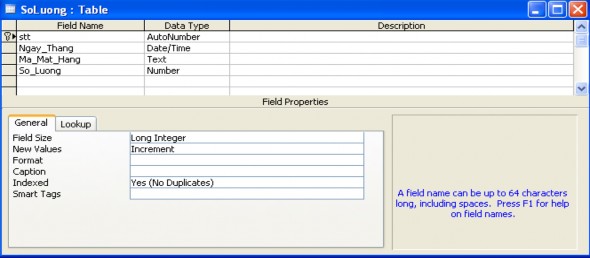
3.1.1 Thay đổi tên trường
Kích vào tên trường cần sửa, để đưa trỏ text đến đó
Sau đó gõ tên trường mới vào
3.1.2 Chèn thêm trường
Kích vào tên trường cần sửa, để đưa trỏ text đến đó
Chọn Insert/Rows, sau đó dòng đó trống
Gõ tên trường cần chèn vào, đồng thời xác định kiểu v à độ dài trường luôn.
3.1.3 Xoá tên trường
Chọn trường bằng cách kích chuột vào đầu dòng đó (khi trỏ chuột biến thành mũi tên phải), hoặc đưa trỏ text về trường đó
Chọn Edit/Delete Rows, sau đó hộp thoại hiện ra:

Nếu định xoá thật hãy kích vào Yes, nếu không kích vào No
3.1.4 Thay đổi kiểu dữ liệu trường
Khi dữ liệu từ một kiểu này được thay đổi thành kiểu dữ liệu khác, Access sẽ xử lý theo các
nguyên tắc sau:
1. Chuyển từ text sang các kiểu sau :
Memo: Access sẽ xoá các chỉ mục của tr ường text
Number: văn bản phải chỉ chứa các ký số, dấu thập phân và dấu phân cách hợp lệ
Date/Time: Văn bản có dạng ngày mà máy có thể nhận dạng được, ví dụ 12-Dec- 97 7:23PM v.v..
Currency: Văn bản chỉ chứa các số và dấu phân cách hợp lệ.
Counter: Không thể được nếu trường đã có dữ liệu
Yes/No: Văn bản phải là một trong các giá trị sau: Yes, No, True, False, On, Off
2. Chuyển từ Memo sang kiểu sau:
Text: Access sẽ cắt bỏ phần văn bản d ài quá 255 ký tự
Number: Văn bản Memo phải chỉ chứa cá c số và dấu phân cách hợp lệ
Date/Time: Văn bản Memo phải chứa các giá trị có thể nhận dạng đ ược, ví dụ: 9- Nov-96 11:23PM
Currency: Văn bản Memo chỉ chứa các số v à dấu phân cách hợp lệ, ví dụ $
1,234,340.50
Counter: Không đổi được nếu trường đã có dữ liệu
Yes/No: Văn bản phải là một trong các giá trị sau: Yes, No, True, False, On, Off
3. Chuyển từ Number sang các kiểu sau :
Text: Không hạn chế
Memo: Không hạn chế
Date/Time: Số phải nằm trong vùng hợp lệ
Currency: Không hạn chế
Counter: Không được nếu trường đang chứa dữ liệu
Yes/No: Giá trị Null hoặc Zero chuyển th ành No, còn giá trị khác thành yes.
4. Chuyển từ Date/Time sang các kiểu sau:
Text: Không hạn chế
Memo: Không hạn chế
Number: Không hạn chế
Currency: Không hạn chế
Counter: Không được nếu trường đang chứa dữ liệu
Yes/No: 12 : 00 : 00 AM hoặc Null đổi thành No, các giá trị khác thành Yes
5. Chuyển từ Currency sang các kiểu sau:
Text: Không hạn chế
Memo: Không hạn chế
Number: Được nhưng phải phù hợp với độ lớn
Date/Time: Phải phù hợp với độ lớn
Counter: Không được, nếu trường đang chứa dữ liệu
Yes/No: Zero và null sẽ bằng No, còn lại bằng Yes
6. Chuyển từ Counter sang các kiểu sau:
Text: Không hạn chế
Memo: Không hạn chế
Number: Không hạn chế